Win10打开文件提示“你要如何打开这个文件”怎么办?
分类:win10教程 2021-11-14
导读: Win10打开文件提示“你要如何打开这个文件”怎么办?--Win10打开文件提示你要如何打开这个文件怎么办?最近一位Win10用户反馈,只要打开音乐文件,系统就会弹出提示你要如何打开这个文件?,然后要选择播放器才能打开,用户表示很麻烦,那么该如何解决这个问题呢...
Win10打开文件提示“你要如何打开这个文件”怎么办?最近一位Win10用户反馈,只要打开音乐文件,系统就会弹出提示“你要如何打开这个文件?”,然后要选择播放器才能打开,用户表示很麻烦,那么该如何解决这个问题呢?大家请看下文介绍。
步骤如下:
1、按下Win+i 组合件打开windows 设置,在设置界面点击【应用】;
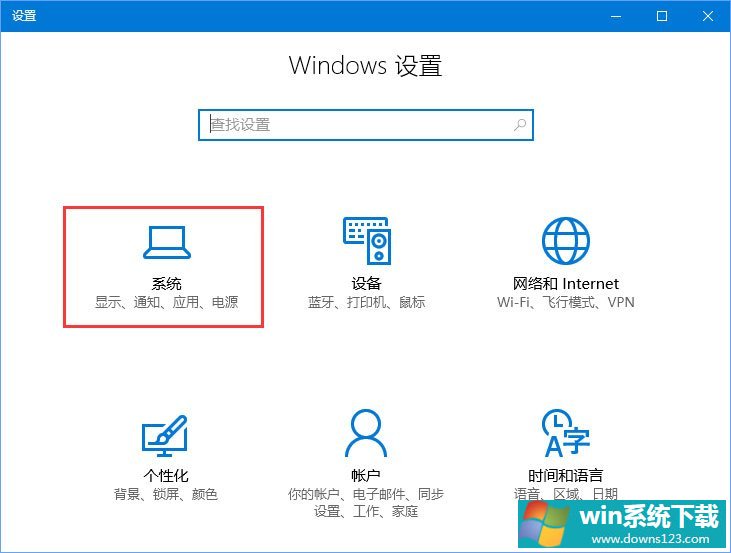
2、在应用左侧菜单中点击【默认应用】,在右侧音乐播放器下点击当前默认的音乐播放器,在弹出的菜单中选择需要使用播放器即可!
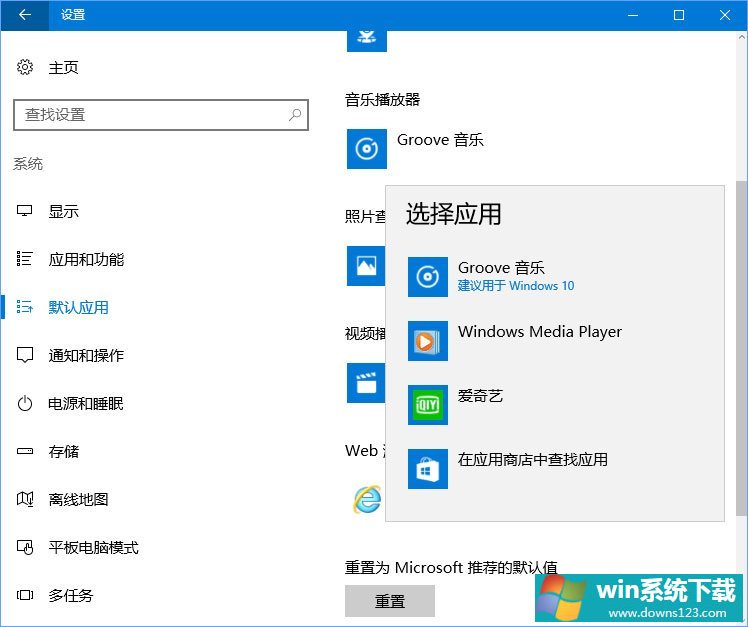
以上便是Win10打开文件提示“你要如何打开这个文件”的解决办法,一直会弹出此提示是因为播放器自动关联音乐文件导致冲突引起的,大家只要按照小编的步骤设置一下即可。


